MFC-L2712DW
Nejčastější dotazy a pokyny pro odstraňování potíží |

MFC-L2712DW
Datum: 06/11/2024 ID: faq00100066_004
Na obrazovce aplikace Brother iPrint&Scan (mobilní zařízení) se zobrazí chybová zpráva „Nebyla nalezena žádná podporovaná zařízení“.
Tato chybová zpráva se zobrazí, pokud aplikace Brother iPrint&Scan nedokáže rozpoznat vaše zařízení Brother. Pro vyřešení problému postupujte dle následujících kroků.
- Je vaše zařízení Brother nakonfigurováno pro síť?
- Přestěhovali jste se nebo změnili prostředí bezdrátové (Wi-Fi) sítě
- Je váš přístroj Brother zapnutý?
- Zkontrolujte nastavení svého mobilního zařízení.
- Zkontrolujte, zda je vaše zařízení Brother připojeno k síti.
- Potvrďte nastavení a připojení bezdrátového přístupového bodu / routeru.
- Kroky 1 až 6 byly zkontrolovány, ale problém nebyl vyřešen.
Krok 1: Je vaše zařízení Brother nakonfigurováno pro síť?
Pokud je vaše zařízení přímo připojeno k počítači pomocí kabelu USB, musíte zařízení připojit k drátové nebo bezdrátové síti. Podrobnosti o připojení zařízení Brother k síti naleznete ve Stručném návodu k obsluze.
> Nejnovější Stručný návod k obsluze je k dispozici v sekci Příručky na tomto webu.
Krok 2: Přestěhovali jste se nebo změnili prostředí bezdrátové (Wi-Fi) sítě
Pokud jste se přestěhovali, změnili poskytovatele internetu, vyměnili bezdrátový směrovač nebo přístupový bod nebo změnili jeho nastavení, musíte znovu nastavit připojení k bezdrátové síti (Wi-Fi).
Podrobnosti o připojení zařízení Brother k síti naleznete ve Stručném návodu k obsluze.
> Nejnovější Stručný návod k obsluze je k dispozici v sekci Příručky na tomto webu.
Krok 3: Je váš přístroj Brother zapnutý?
Pokud je displej zařízení prázdný, zařízení není zapnuté nebo je v režimu spánku.
- Stisknutím libovolného tlačítka na zařízení zjistíte, zda se zařízení probudí z režimu spánku.
- Pokud tomu tak není, ujistěte se, že je zařízení připojeno k funkční napájecí elektrické zásuvce a ZAPNĚTE všechny vypínače napájení.
- Pokud se zařízení nezapne, i když jste se jej pokusili zapnout a vypnout, obraťte se na zákaznický servis Brother ze sekce „Kontaktujte nás“.
- Pokud je zařízení zapnuté, ale stále nemůžete tisknout, přejděte k další sekci.
Krok 4: Zkontrolujte nastavení svého mobilního zařízení.
-
Je nastavení připojení Wi-Fi ZAPNUTO?
Aplikaci Brother iPrint&Scan nelze použít na připojení k mobilní datové síti (5G/4G/3G/E/LTE). Vaše mobilní zařízení musí být připojeno k bezdrátové síti. Zapněte proto Wi-Fi.
-
(IOS verze 14 nebo novější)
Zkontrolujte, zda má Brother iPrint&Scan oprávnění pro přístup k místní síti.
Settings (Nastavení) > iPrint&Scan > Local Network(Místní síť).
Krok 5: Zkontrolujte, zda je vaše zařízení Brother připojeno k síti.
-
Vypněte vaše zařízení Brother. Několik sekund počkejte a poté ho opět zapněte.
Počkejte nejméně tři minuty, než se zařízení připojí k síti. Poté spusťte aplikaci Brother iPrint&Scan.
-
Je váš počítač Brother nakonfigurován pro síť?
Pokud je zařízení přímo připojeno k počítači pomocí kabelu USB, je nutné připojit zařízení ke kabelové nebo bezdrátové síti. Podrobné informace o připojení zařízení Brother k síti najdete ve Stručném návodu k obsluze. Nejnovější Stručný návod k obsluze je k dispozici v části Příručky na této webové stránce.
-
Je vaše zařízení Brother připojeno ke stejné síti, ke které je připojeno mobilní zařízení?
Pokud je zařízení Brother připojeno k Wi-Fi síti (SSID), ověřte, zda jsou mobilní zařízení a zařízení Brother připojeny ke stejné Wi-Fi síti (SSID).
Podle následujících kroků zkontrolujte připojení ke stejné Wi-Fi síti (SSID).
Potvrďte síť zařízení Brother
-
Vytiskněte Zprávu o konfiguraci sítě.
> Pro informace, jak vytisknout Zprávu o konfiguraci sítě, klikněte ZDE.
Zpráva o konfiguraci sítě uvádí aktuální konfiguraci sítě včetně nastavení síťového tiskového serveru (SSID, IP adresa atd.).
- Vyhledejte název sítě „<NÁZEV (SSID)>“(SSID: Service Set ID) ve Zprávě o konfiguraci sítě (Seznam). Zařízení Brother je připojeno k tomuto názvu SSID.
Potvrďte síť mobilního zařízení
- Klepněte na ikonu nastavení a potvrďte, že je nastavení Wi-Fi ZAPNUTO.
- Klepněte na Wi-Fi a ověřte, zda je SSID stejný název, ke kterému je zařízení Brother připojeno. Pokud tomu tak není, vyberte SSID, ke kterému je zařízení Brother připojeno.
-
Vytiskněte Zprávu o konfiguraci sítě.
Krok 6: Potvrďte nastavení a připojení bezdrátového přístupového bodu / routeru.
-
Nachází se mezi mobilním zařízením a zařízením Brother více bezdrátových přístupových bodů / routerů?
Pokud jsou vaše mobilní zařízení a zařízení Brother připojena k různým bezdrátovým přístupovým bodům / routerům, mobilní zařízení nemusí být schopno najít zařízení Brother v závislosti na konfiguraci bezdrátového přístupového bodu / routeru.
<Příklad nesprávného připojení>
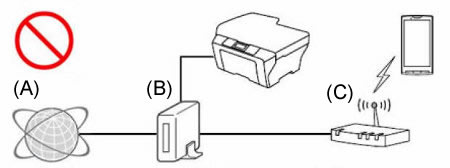
- (A) Internet
- (B) Router
- (C) Bezdrátový přístupový bod / router (funkce routeru je Zapnuta)
<Příklad správného připojení 1>
Znovu připojte (drátové nebo bezdrátové) zařízení Brother ke stejnému přístupovému bodu / routeru, ke kterému je připojeno mobilní zařízení.
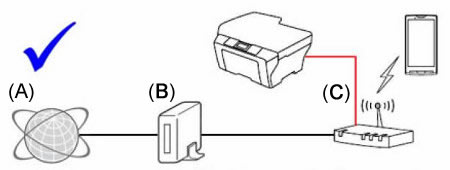
- (A) Internet
- (B) Router
- (C) Bezdrátový přístupový bod/router (funkce routeru je ZAPNUTA)
<Příklad správného připojení 2>
VYPNĚTE funkci routeru přístupového bodu/routeru (např. DHCP), ke kterému jste připojeni.
Podrobné informace o vypnutí funkce routeru naleznete v uživatelské příručce přístupového bodu / routeru.
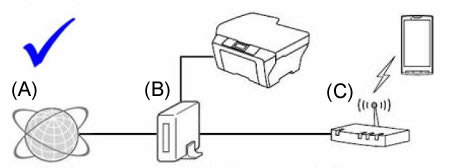
- (A) Internet
- (B) Router
- (C) Bezdrátový přístupový bod/router (funkce routeru je VYPNUTA)
-
Blokují bezpečnostní funkce bezdrátového přístupového bodu / routeru připojení?
Pokud je spuštěna funkce zabraňující komunikaci mezi připojenými zařízeními, jako je filtrování MAC adres a "Privacy Separator"/ "network isolation", mobilní zařízení nebude schopno najít zařízení Brother. Pokud jsou tyto funkce spuštěny, dočasně vypněte nastavení.
Pokud neznáte konfiguraci funkce zabezpečení, obraťte se na výrobce vašeho bezdrátového přístupového bodu/routeru nebo na správce vaší sítě.
Krok 4: Kroky 1 až 6 byly zkontrolovány, ale problém nebyl vyřešen.
Pokud máte k dispozici počítač, připojte jej k síti a ověřte, zda je zařízení Brother schopné tisknout.
Informace o připojení počítače k síti naleznete ve Stručném návodu k obsluze. Nejnovější Stručný návod k obsluze je k dispozici v sekci Příručky na této webové stránce.
Pokud je počítač připojen ke stejné síti jako vaše zařízení Brother a mobilní zařízení, zkontrolujte připojení tiskem z počítače do zařízení Brother. Pokud z počítače nelze tisknout, vyřešte problém dle níže uvedených kroků.
(Pro drátové sítě)
(Pro bezdrátové sítě)
> Pro informace, jak vyřešit problém s nemožností tisku pomocí zařízení Brother v bezdrátové síti (Windows) klikněte ZDE.
> Pro informace, jak vyřešit problém s nemožností tisku pomocí zařízení Brother v bezdrátové síti (Mac) klikněte ZDE.
Pokud z počítače lze tisknout, odinstalujte a znovu nainstalujte aplikaci Brother iPrint&Scan z obchodu Google Play nebo Apple Store.
Podporované modely a odpovídající funkce naleznete v níže uvedeném odkaze.
> Pro informace o podporovaných modelech a odpovídajících funkcích klikněte ZDE.
Aplikace Brother iPrint&Scan není k dispozici pro modely, které ve výše uvedeném odkaze nejsou uvedeny.
Související nejčastější dotazy
DCP-1610WE, DCP-1622WE, DCP-1623WE, DCP-365CN, DCP-375CW, DCP-395CN, DCP-585CW, DCP-6690CW, DCP-7045N, DCP-7055W, DCP-7065DN, DCP-7070DW, DCP-8065DN, DCP-8085DN, DCP-8110DN, DCP-8250DN, DCP-9010CN, DCP-9015CDW, DCP-9020CDW, DCP-9040CN, DCP-9042CDN, DCP-9045CDN, DCP-9055CDN, DCP-9270CDN, DCP-B7520DW, DCP-J105, DCP-J132W, DCP-J140W, DCP-J152W, DCP-J315W, DCP-J4110DW, DCP-J515W, DCP-J525W, DCP-J552DW, DCP-J715W, DCP-J725DW, DCP-J925DW, DCP-L2520DW, DCP-L2532DW, DCP-L2540DN, DCP-L2552DN, DCP-L2560DW, DCP-L3510CDW, DCP-L3550CDW, DCP-L5500DN, DCP-L6600DW, DCP-L8400CDN, DCP-L8410CDW, DCP-L8450CDW, DCP-T500W, DCP-T510W, DCP-T700W, DCP-T710W, HL-4050CDN, HL-4140CN, HL-4150CDN, HL-4570CDW, HL-5250DN, HL-5270DN, HL-5450DN, HL-5470DW, HL-6180DW, HL-B2080DW, HL-L2340DW, HL-L2352DW, HL-L2360DN, HL-L2365DW, HL-L2372DN, HL-L3210CW, HL-L3270CDW, HL-L5100DN(T), HL-L5200DW(T), HL-L6250DN, HL-L6300DW(T), HL-L6400DW(T), HL-L6450DW , HL-L8250CDN, HL-L8260CDW, HL-L8350CDW, HL-L8360CDW, HL-L9200CDWT, HL-L9310CDW(T), MFC-1910WE, MFC-295CN, MFC-490CW, MFC-5490CN, MFC-5895CW, MFC-6490CW, MFC-7360N, MFC-7440N, MFC-7460DN, MFC-7840W, MFC-790CW, MFC-8370DN, MFC-8380DN, MFC-8460N, MFC-8510DN, MFC-8520DN, MFC-8860DN, MFC-8880DN, MFC-8950DW, MFC-9120CN, MFC-9140CDN, MFC-9320CW, MFC-9340CDW, MFC-9440CN, MFC-9450CDN, MFC-9460CDN, MFC-9840CDW, MFC-9970CDW, MFC-B7710DN, MFC-B7715DW, MFC-J200, MFC-J2330DW, MFC-J3530DW, MFC-J3930DW, MFC-J430W, MFC-J4410DW, MFC-J4510DW, MFC-J470DW, MFC-J5910DW, MFC-J5945DW, MFC-J625DW, MFC-J6510DW, MFC-J6520DW, MFC-J6910DW, MFC-J6920DW, MFC-J6945DW, MFC-J6947DW, MFC-L2700DN, MFC-L2700DW, MFC-L2712DN, MFC-L2712DW, MFC-L2720DW, MFC-L2732DW, MFC-L2740DW, MFC-L2752DW, MFC-L3730CDN, MFC-L3770CDW, MFC-L5700DN, MFC-L5750DW, MFC-L6800DW(T), MFC-L6900DW(T), MFC-L6950DW, MFC-L8650CDW, MFC-L8690CDW, MFC-L8850CDW, MFC-L8900CDW, MFC-L9550CDW(T), MFC-L9570CDW(T), MFC-T910DW
Potřebujete-li další pomoc, kontaktujte zákaznický servis společnosti Brother:
Názory na obsah
Upozorňujeme vás, že tento formulář slouží pouze pro názory.